“Roditeljska kontrola” je osmišljena kako bi zaštitila osobu, najčešće dijete, od negativnih utjecaja interneta, igrica i sl. Za postizanje tog cilja predviđena su brojna pravila i razne mjere. Važno je napomenuti da za "roditeljsku kontrolu" morate instalirati poseban softver ili koristiti ugrađeni softver. Glavna svrha takvog softvera je onemogućiti djeci posjećivanje stranica za odrasle, kao i ograničiti njihovo vrijeme rada na računalu.
Aktivna i pasivna kontrola
Pogledajmo svaku vrstu detaljno. Pasivna “roditeljska kontrola” uključuje ograničavanje vremena korištenja osobnog računala. Na primjer, radnim danima možete postaviti vrijeme od 17-00 do 19-00, a vikendom - od 12-00 do 20-00. Dakle, samo u ovom trenutku osoba će moći koristiti ovaj uređaj. Osim toga, pasivni "roditeljski nadzor" na računalu omogućuje vam da ograničite pristup određenom softveru. Ponekad ima smisla blokirati samo one uslužne programe koje dijete može koristiti. Uz sve navedeno, možete postaviti limit na igre. Na primjer, određeni program može biti otvoren najviše 2 sata dnevno. Pasivna metoda zaštite uključuje zabranu posjeta određenim internetskim resursima.
Što se tiče aktivne "roditeljske kontrole", sve je nešto drugačije. Njegov glavni zadatak je pratiti sve djetetove radnje u stvarnom vremenu. Ovaj pristup se provodi vrlo jednostavno - instaliranjem potrebnog softvera. Možete kontrolirati datoteke preuzete na svoje računalo, kao i pratiti e-mail korespondenciju i još mnogo toga. Sve vam to omogućuje da budete sigurni da "roditeljski nadzor" na vašem računalu stvarno radi i ima smisla. Sada ćemo pobliže pogledati kako to funkcionira i je li potrebno na ovaj način zaštititi svoje dijete od negativnih utjecaja interneta i računala općenito.
Metode za ograničavanje pristupa
Postoji nekoliko metoda za zabranu korištenja određenih resursa, igara itd. Pogledajmo svaki od njih.
Najnovija metoda je automatska izrada baze podataka s kojom će program raditi. Jednostavno rečeno, uslužni program sam odlučuje gdje možete ići, a gdje ne. U tu svrhu postoje ugrađeni filteri koji prate protok informacija. Često se popis zabranjenih web stranica automatski ažurira, ali ako se to ne dogodi, morate sve učiniti ručno.
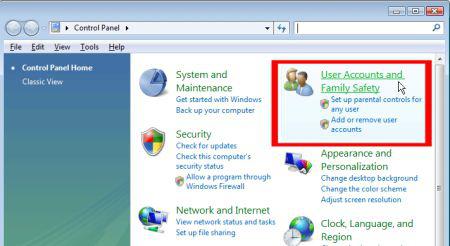
Postoji još jedan način. Istini za volju, prilično je težak, ali radi 100%. Njegova bit leži u činjenici da se stvara "bijela" lista stranica koje nisu zabranjene. Sve što nije uključeno u ovaj popis je blokirano. Prednost ove metode je što ne morate zatvarati stranice za odrasle, raditi s bazom podataka itd. S druge strane, dijete neće imati priliku posjetiti koristan portal, jer neće biti na “bijeloj” listi. Slažem se, stvaranje baze podataka koja sadrži sve korisne stranice prilično je teško. U principu, gotovo svaki program može podnijeti stvaranje bijele liste. Ova vrsta "roditeljske kontrole" vrlo je učinkovita. Međutim, on je vrlo strog.
Kako instalirati roditeljsku kontrolu CPC
Program koji se zove Crawler Parental Control vrlo je popularan zbog svoje široke funkcionalnosti. Recenzije o njoj su samo pozitivne. Ovaj softver je potpuno besplatan, tako da ga svatko može preuzeti i instalirati. Ovdje je sve vrlo jednostavno. Prije svega, morate se registrirati i naznačiti svoju e-mail adresu na koju će biti poslana lozinka. U najvećem dijelu se upravlja preko računa. Program roditeljske kontrole pruža 5 stupnjeva zaštite od neželjenih informacija.
Prvi stupanj (za djecu do 10 godina) uključuje rad za računalom nekoliko sati dnevno. Istovremeno su blokirane stranice za odrasle, psovke i sl. Druga i treća razina omogućuju dulje korištenje računala, ali je također zabranjeno pregledavanje pornografskih stranica. U četvrtoj fazi ograničenja sustava potpuno nestaju. Računalo možete koristiti dosta dugo, ali ne noću. Stranice za odrasle su zabranjene. Peta razina, kao što je navedeno u recenzijama, praktički je beskorisna, jer samo zabranjuje korištenje računala noću.
Preporučljivo je uključiti Spy Mode koji, iako ništa ne zabranjuje, pamti sve. Izvješće je izuzetno detaljno i dijete nema uvid u njega. Moći ćete vidjeti koje stranice posjećuje vaše dijete i po potrebi voditi edukativne razgovore. Prilično konzervativna metoda, ali je poželjnija. Tako smo shvatili što i kako postaviti "roditeljski nadzor" u uslužnom programu CPC. Samo naprijed.
Kako onemogućiti roditeljski nadzor
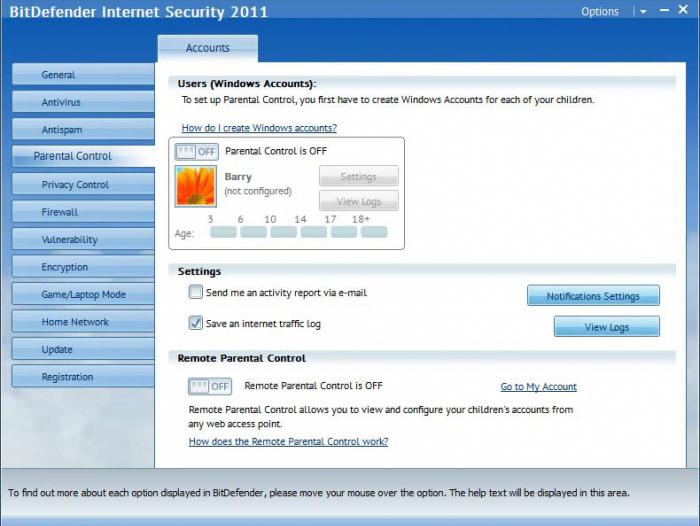
Događa se da je potrebno ukinuti razne vrste ograničenja. U većini slučajeva ne nastaju nikakvi problemi. Roditelji najčešće zaborave lozinku, ali nije je teško vratiti. Da biste to učinili, morate primiti odgovarajuće pismo e-poštom, gdje će biti naznačeni podaci koji su ispali iz memorije.
Ne zaboravite da se morate prijaviti kao administrator, inače nećete moći ukloniti roditeljski nadzor. Ovaj je članak prije namijenjen odraslima, a ne djeci, jer nećemo razmatrati kako onemogućiti "roditeljsku kontrolu", odnosno onemogućiti je ili zaobići. Činjenica je da naša djeca često nisu toliko glupa i da ne znaju ništa manje, a ponekad i puno više od nas.
Ponekad rade sljedeće. Donose program pod nazivom “Punto Switcher” na flash kartici. Instalirajte ga, uklonite iz procesa i isključite zvuk, a također omogućite logovanje. Kada unesete lozinku, ona se snima i vaš je tinejdžer može lako zaobići. Da se to ne dogodi, morate zabraniti instalaciju programa trećih strana. Preporučljivo je blokirati mogućnost povezivanja vanjskih uređaja (tvrdi disk, flash pogon itd.). Ne zaboravite se uvijek odjaviti sa svog administratorskog računa, inače ga djeca mogu iskoristiti.
Detaljan pregled programa Kids Control
Glavna svrha ovog uslužnog programa je ograničiti vrijeme provedeno na računalu. Nažalost, program se plaća, a njegova će kupnja koštati oko 800 rubalja. Ali, sudeći prema recenzijama zadovoljnih roditelja, gotovo ga je nemoguće hakirati ili zaobići. Sve što trebate učiniti je instalirati uslužni program kao administrator. Kao rezultat toga, svi ostali korisnici bit će prisiljeni pridržavati se ovih zahtjeva.
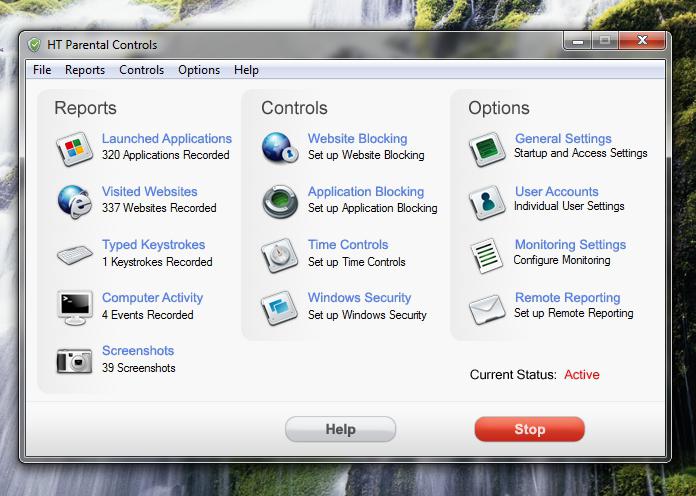
Program ima automatski ažuriranu bazu podataka. Sadrži stranice s oglašavanjem, informacijama za odrasle, kao i tematske resurse: video, glazbu, kockanje. Osim toga, administrator može raditi s "crnim" i "bijelim" listama. Glavna prednost uslužnog programa je da tinejdžer neće ni primijetiti da je na bilo koji način ograničen. Kada pokušate pristupiti zabranjenoj stranici, primit ćete poruku da nema mreže ili da je ovaj resurs privremeno nedostupan. Nema zvučnih upozorenja niti drugih obavijesti.
Postoji tjedni raspored koji uređuje administrator. Zelene ćelije označavaju sate kada možete koristiti računalo, crvene ćelije označavaju sate kada ne možete. U principu, ovo je izvrsno rješenje za konzervativnu "roditeljsku kontrolu", a zahvaljujući sučelju na ruskom jeziku nećete imati problema s postavljanjem. Budući da je postavljanje roditeljskog nadzora vrlo jednostavno, ne bi trebalo biti nikakvih problema.
Besplatni ili plaćeni RK?
Ovo pitanje zapravo zanima mnoge. Na ovo je teško dati definitivan odgovor. Pogledajmo prednosti besplatnog softvera. Naravno, njihova glavna prednost je što ne morate ništa kupiti, tako da nećete biti prevareni. Ponekad možete dobiti odličan uslužni program potpuno besplatno, što neće biti ništa gore od bilo kojeg plaćenog analoga. Ali da biste pronašli ovakav program, morat ćete se jako potruditi. Najbolje je osloniti se na recenzije korisnika. Na taj način možete dobiti maksimalno korisne informacije o pouzdanosti određenog softvera. Postoje takozvane probne verzije. Takve su usluge besplatne određeno vrijeme, na primjer šest mjeseci. Nakon tog razdoblja više nećete morati razmišljati o tome kako ukloniti "roditeljski nadzor", jer jednostavno neće raditi.
Što se tiče plaćenih komunalnih usluga, one imaju više prednosti nego nedostataka. Glavna prednost je što kupite program i on postaje vaše vlasništvo. Čak i ako ga slučajno izbrišete, možete ga preuzeti drugi put potpuno besplatno. Takav softver je prilično teško zaobići, jer je cijela grupa ljudi radila na njegovoj pouzdanosti i za to dobivala novac. Ogromna funkcionalnost i fleksibilne postavke učinit će kontrolu razumnom i ne prestrogom. Naravno, takve programe morate kupiti na službenim web stranicama proizvođača. Jedno se može reći: u Rusiji većina ljudi bira besplatnu "roditeljsku kontrolu", ali u Engleskoj, Njemačkoj ili SAD-u radije kupuju slične programe.
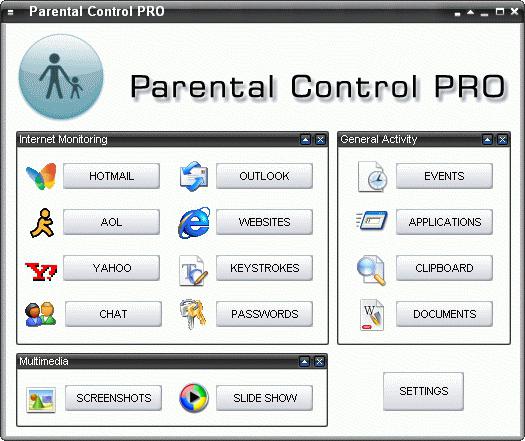
Kontrola iz Kasperskog
Svi smo upoznati s ovim antivirusnim programom, ali ne znaju svi za njegove stvarne mogućnosti. Funkcionalnost uslužnog programa je toliko velika da vam omogućuje postavljanje ograničenja korištenja računala za različite račune. Sve što trebate je ovaj antivirusni softver. Budući da je "Roditeljska kontrola" (RC) prema zadanim postavkama onemogućena, mora se aktivirati. Da biste to učinili, idite na glavni izbornik, a zatim odaberite stavku RK. Nakon toga kliknite na gumb "Omogući". Druga mogućnost je da odete na “Postavke”, odaberete “Napredno” i tamo pronađete “Roditeljski nadzor”.
Recenzije sadrže informacije da vam Kaspersky omogućuje prilično fleksibilne postavke. Pomoću ovog uslužnog programa možete ograničiti vrijeme pristupa internetu, što se neće odnositi na računalo u cjelini. Također se predlaže blokiranje slanja osobnih podataka i zabrana/dopuštanje pokretanja određenih softvera.
Sa sigurnošću se može reći da su "roditeljske kontrole" Kaspersky antivirusnog programa prilično dobre. To je zbog činjenice da se može učiniti ne previše oštrim ili jednostavno pratiti aktivnost djeteta na World Wide Webu. Na primjer, ponekad je dovoljno uključiti dnevnik posjeta, ali nije preporučljivo isključiti filtre. Program će blokirati ona mjesta koja, po njegovom mišljenju, nisu sigurna ili sadrže zabranjene materijale.
Koju lozinku trebam smisliti?
Mnogi roditelji mogu imati problema s postavljanjem lozinke. Na primjer, godinu i datum rođenja tinejdžeri mogu razlučiti bez ikakvih poteškoća, isto vrijedi i za druge jednostavne kombinacije, na primjer, qwerty itd. Osim toga, moderni tinejdžeri mogu koristiti banalni "prasak". To su uslužni programi koji imaju bazu podataka najpopularnijih kombinacija. Pretragom svih mogućih opcija dolazi se do jedne ispravne. Ali možemo reći da ovo funkcionira samo s malim lozinkama do 6 slova i brojeva. Kako biste to izbjegli, postavite zaštitu na više od šest znakova. Ali ponekad to nije dovoljno.
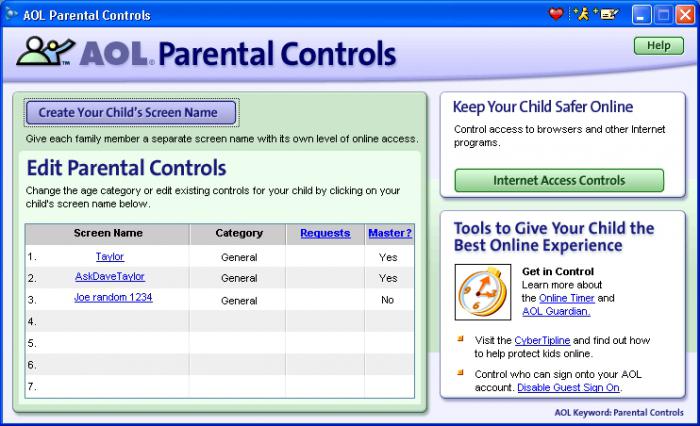
Najbolje je smisliti lozinku koja sadrži više od 8 znakova. Preporučljivo je kombinirati slova i brojke. No zapamtite da je takvu lozinku prilično lako zaboraviti. Budući da neki uslužni programi ne zahtijevaju vezanje na poštanski sandučić, potrebno je negdje zapisati tajni kod. Trebalo bi ga čuvati tamo gdje tinejdžer nema pristup.
Često rade sljedeće: kreiraju dva računa - jedan kao administrator, drugi kao drugi korisnik. U ovom slučaju, lozinka za “roditeljsku kontrolu” pohranjena je na administratorskom računu, kojem se može pristupiti samo unosom tajnog koda. U principu, takva zaštita je sasvim dovoljna i ne treba ništa više izmišljati.
Koristimo standardne alate operativnog sustava
Ako nemate mogućnost ili želju instalirati softver treće strane na svoje računalo, postupite na drugi način. Iskoristite alate koje Windows nudi. “Roditeljski nadzor” u ovom slučaju mora biti omogućen putem upravljačke ploče. Pogledajmo pobliže ovaj proces.
Usput, sve će to imati smisla tek kada svoj račun učinite administratorskim i za njega postavite lozinku. Inače, dijete će lako iskoristiti sve mogućnosti mreže i igrica bez ikakvih ograničenja.
Nakon što postavite tajni kod, idite na račun tinejdžera. Ovdje će se morati napraviti sve potrebne promjene. Da biste to učinili, idite na upravljačku ploču i pronađite stavku izbornika "roditeljski nadzor". Ovdje ćete vidjeti potpuno iste postavke kao u posebnom softveru. Moguće je dodati ograničenja za igre, programe, pregledavanje interneta itd. Vi, kao administrator, možete jednostavno postaviti vrijeme korištenja računala, kao i svih ili pojedinačnih igara. S pouzdanjem možemo izjaviti da su moderni alati za ograničenja koji su ugrađeni u Windows 7, Vista i novije verzije prilično pouzdani i visoke kvalitete. Njihova funkcionalnost je široka i omogućuje vam fleksibilnu konfiguraciju svih parametara.
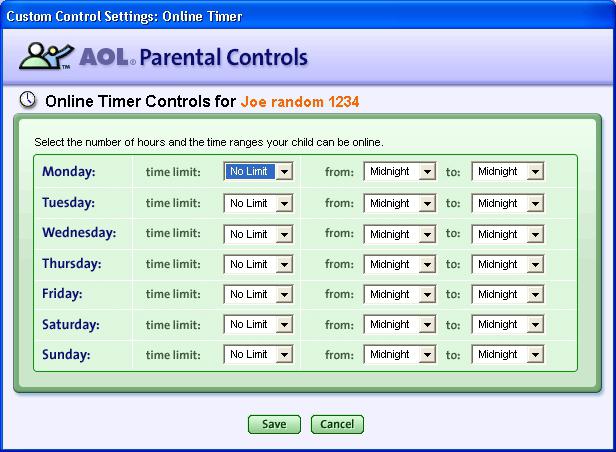
Zaključak
Pogledali smo kako ukloniti roditeljski nadzor, kao i kako ga instalirati. Vjerojatno ste primijetili da ovdje nema ništa komplicirano i uopće nije potrebno ništa kupovati za novac, pogotovo jer postoje ugrađeni alati za zaštitu koji su vrlo jednostavni za korištenje i potpuno besplatni. Ali unatoč tome, ponekad ima smisla obaviti kupnju. Tako ćete sto posto eliminirati mogućnost hakiranja i biti sigurni da je vaše dijete pod nadzorom.
Što se tiče preporučljivosti instaliranja "roditeljske kontrole", na vama je da odlučite. Kao što pokazuje praksa, većina tinejdžera još uvijek pronalazi način da pogleda zabranjenu stranicu ili provede više vremena igrajući igrice. Najpopularnija metoda je ponovna instalacija operativnog sustava. Kako biste to spriječili, možete ograničiti pristup BIOS-u postavljanjem lozinke.
Često jednostavni edukativni razgovori nisu dovoljni, jer je iskušenje posjetiti stranicu za odrasle preveliko. Zbog toga se preporučuje korištenje RK. Iako ponekad ima smisla poslati tinejdžera u nekoliko sekcija i klubova tako da praktički nema vremena za praznu zabavu. Mnogi roditelji to rade, ali odluka je u svakom slučaju vaša.


























